Agar tidak merusak foto aslinya, gandakan layer terlebih dahulu baru kemudian kita terapkan perintah Desaturate dan Levels.
Langkah selanjutnya adalah membuat layer berwarna hitam untuk kita berikan noise, dan blend mode Screen agar bisa menyatu dengan foto di bawahnya.
Jumlah noise bisa diatur melalui opacity.
1. Buka Foto.
Pilih menu File>Open untuk membuka foto kemudian gandakan layer dengan memilih menu Layer>Duplicate Layer. Double klik pada namanya kemudian ubah namanya menjadi hitam putih.
Foto yang digunakan untuk keperluan tutorial GIMP ini diambil dari situs web Michael Nichols, National Geographic.
Buka foto kemudian gandakan layer dan ubah namanya menjadi hitam putih.
2. Desaturate.
Klik layer hitam putih untuk mengaktifkannya kemudian pilih menu Colors>Desaturate. Pada jendela Desaturate, pilih average kemudian klik tombol OK.
Sekarang foto telah berubah menjadi hitam putih.
Desaturate layer hitam putih.
3. Atur Menggunakan Levels.
Pilih menu Colors>Levels untuk mengatur tingkat kecerahan foto hitam putih kita. Silahkan geser-geser slider Input Levels sampai diperoleh tingkat kecerahan yang diinginkan.
Setelah puas klik tombol OK.
Atur dengan Levels.
4. Buat Layer Baru Berwarna Hitam Untuk Noise.
Reset warna foreground/background ke default dengan menekan tombol D keyboard. Lalu buat layer baru dengan memilih menu Layer>New layer.
Isikan nama dengan nama Noise dan klik Foreground color untuk mengisinya dengan warna hitam.
Klik tombol OK.
Buat layer baru untuk noise.
5. Berikan Noise.
Dengan posisi layer Noise aktif, pilih menu Filters>Noise>RGB Noise. Silahkan anda atur noise yang anda inginkan pada jendela RGB Noise.
Klik OK jika sudah puas.
Berikan noise.
6. Atur Opacity Dan Ubah Blend Mode Menjadi Screen.
Ubah blend mode layer Noise menjadi Screen kemudian atur opacitynya sampai diperoleh efek infra merah.Atur opacity.
Hasil dari kamera infra merah adalah sebuah foto berwarna hitam putih dengan sedikit noise.
Berikut hasilnya:
Tutorial Efek Infrared GIMP.Berikut hasilnya:



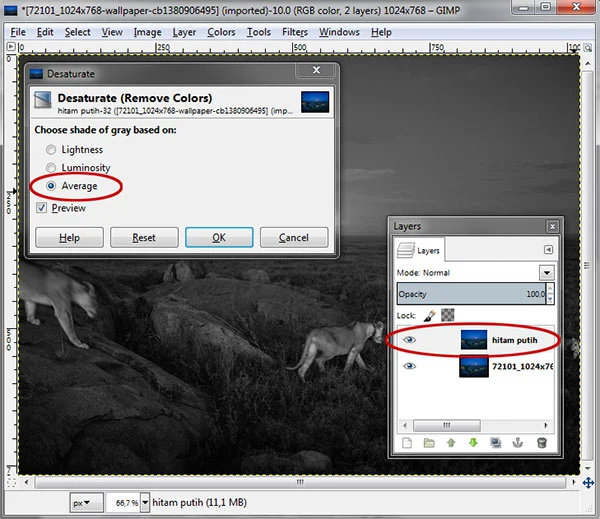





Komentar ini telah dihapus oleh administrator blog.
BalasHapus